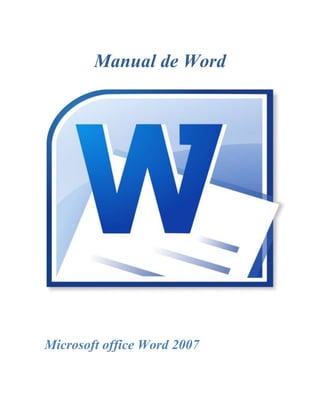
Manual de word
- 1. Manual de Word Microsoft office Word 2007
- 2. Introducción Microsoft Word es un software destinado a los textos. Fue creado por la empresa Microsoft, y actualmente viene integrado en la suite ofimática Office. Originalmente fue desarrollado por Richard Brodie para el computador de IBM bajo sistema operativo DOS en 1983.Versiones subsecuentes fueron programadas para muchas otras plataformas, incluyendo, las computadoras IBM que corrían en MS-DOS (1983). Es un componente de la suite ofimática Microsoft Office; también es vendido de forma independiente e incluido en la Suite de Microsoft Works. Las versions actuates son Microsoft Office Word 2013 Para Windows y Microsoft Office Word 2011 Para Mac. Ha llegado a ser el procesador de texto más popular del mundo.
- 3. También podemos aprender con Word la utilización de palabras ya que el principio de Word comienza desde inicio y después nos vamos al tipo de letra y tamaño que a continuación les mostrare.
- 4. En la cual en la misma barra podemos encontrar otras ayudas para los documentos que realicemos por este medio como la negrita , al lado está la cursiva , el subrayado , el tachado , el subíndice el superíndice , el cambio de mayúsculas y minúsculas etc. Después puede acceder también al icono de Word que suele estar situado en el Escritorio o en la barra de tareas, seleccionar el ícono que se ve a la izquierda.pues puedes acceder también al icono de Word que suele estar situado en el escritorio o en la barra de tareas, seleccionar el ícono que se ve a la izquierda. Interfaz: Al arrancar Word 2007 aparece una pantalla inicial como ésta: Ventana de Word 2007 En la parte superior esta, en color celeste, la barra del título, en la que aparece el nombre del documento sobre el que se está trabajando.
- 5. Cuando abrimos Word 2007 sin seleccionar ningún documento, por defecto nos abre un documento en blanco y le asigna el nombre inicial Documento1. Cuando guardemos eldocumento le podemos cambiar el nombre. MENÚ La banda de opciones: Desde las pestañas de esta barra se pueden ejecutar todos los comandos de Word 2007. La banda de opciones tiene un comportamiento "inteligente", que consiste, básicamente, en mostrar sólo los comandos más importantes y los que el usuario va utilizando; es decir se adaptan al uso de cada usuario. Inicialmente, cuando abrimos Word 2007 aparece un menú de pestañas. Al seleccionar cada pestaña, aparecen grupos de herramientas que contienen los comandos más utilizados.
- 6. INICIO: La pestaña Inicio contiene las operaciones más comunes sobre copiar, cortar y pegar, además de las operaciones de Fuente, Párrafo, Estilo y Edición. En Word2007 la pestaña Inicio se encuentra dividida en 5 secciones que contienen las operaciones correspondientes a: Portapapeles Fuente (tamaño de letra, tipo de letra, etc.) Párrafo (alineación de texto, separación entre líneas, sangría, etc.) Estilo y Edición (buscar texto, reemplazar, etc.), Cada una de las secciones, se ha creado con botones de acceso rápido a la tarea que se desea realizar. Una forma más fácil e intuitiva de utilizar las herramientas. Insertar En esta imagen nos da a conocer la pestaña Insertar, ubicamos los grupos de herramientas correspondientes a: Páginas Tabla , Ilustraciones , Vínculos , Encabezado y pie de página Texto , Símbolos ,Las diferentes pestañas y herramientas se pueden activar desde el teclado pulsando Alt y luego la letra o conjunto de letras que aparece al lado del icono del comando.
- 7. Diseño de página En esta pestaña podemos observar el diseño de página, ubicamos las herramientas correspondientes con: Temas, Configurar página, Fondo de página, Párrafo, Organizar. Referencias: Nos permitirá incorporar citas y contenidos bibliográficos, así como también, notas y tablas de contenidos (índices).
- 8. Correspondencia: Desde esta sección podremos administrar nuestros documentos de correspondencia, y automatizar el envío de cartas genéricas. REVISAR: Además de encontrar la administración de traducción y corrección ortográfica, en este lugar podemos comparar contenido, e inclusive habilitar la utilidad Control de Cambios, que nos permite revisar documentos entre varios editores/autores.
- 9. Vista: En Esta imagen nos muestran una pestaña que nos da las opciones para elegir cómo queremos ver el área de trabajo. Ya que Word permite guardar el documento como página Web, una de las vistas permite apreciar cómo quedaría como tal, también permite ver las estructuras de un documento cuando los títulos y subtítulos son indicados.
- 10. Barra de herramientas Nos vamos al lado izquierdo donde está el botón office que nos da las opciones de guardar el documento , imprimir , guardar como , nuevo , abrir, preparar , enviar , publicar y cerrar esta imagen los guiara. Elizabeth González Ángel Elizabeth González Ángel Manual de Word del año 2014
